När du utför en ren installation av Windows 10 skapar installationen Programfiler, Programfiler (x86) om det är 64-bitars Windows 10, Användare och Windows-mappar i roten på enheten. Du kan också se Windows.old-mappen i roten på enheten om du inte har tagit bort den tidigare Windows-installationen eller om du utförde en uppgradering.
Om du har installerat Windows 10 på en liten partition och nu är tomt, kan du överväga att radera Windows.old-mappen (om det finns en), flytta program till en annan enhet eller SD-kort och ta bort skräpfiler. Dessutom kan du också flytta mappen Användare till en annan enhet för att frigöra en betydande mängd utrymme på enheten där Windows 10 är installerat.
Vad är användarna mapp?
Användarmappen innehåller alla profiler eller användarkonton på din Windows 10-dator. Mapp som skrivbord, dokument, bilder och videor av ditt konto finns under Användarmapp. Så om du har hundratals filer och mappar i mappen Nedladdningar, Skrivbord eller Dokument, väger din Användarmapps storlek i GB, och om du flyttar mappen Användare till en annan enhet kan du frigöra GBs utrymme på datorns enhet.
Varför ska du inte flytta användarmapp?
Tyvärr flyttar Användar-mappen inte ett rakt framåt jobb på Windows 10, eftersom mappen är en systemmapp och Windows stöder inte flyttande användarprofilmapp ut ur rutan. Om möjligt, försök att förlänga systemdriven som flyttbar Användar-mapp kan orsaka problem vid uppgradering till nya Windows 10-byggnader.
Med det sagt, om du verkligen vill frigöra lite utrymme på din Windows 10-enhet kan du följa anvisningarna nedan. I den här guiden kommer vi att se hur du kan flytta användarmappen i Windows 10. Innan du flyttar mappen Användare rekommenderar vi att du skapar en systembildsbackup så att du enkelt kan återställa den till den ursprungliga platsen om och när det behövs.
Metod 1
Ändra platsen för Användarmapp eller framtida profiler
VARNING: Flytta användarprofilmapp till en annan plats än standardplatsen kan förhindra att du uppgraderar Windows 10 till en ny byggnad i framtiden. Så det är lämpligt att inte flytta användarprofilmappen till en annan enhet. Om enheten är slut på diskutrymme följer du instruktionerna i metod 2 för att frigöra diskutrymme genom att flytta skrivbord, nedladdningar, dokument, musik och bildmapp.
Med den här metoden kan du inte flytta eller flytta din befintliga profilmapp men hjälpa dig att välja platsen för profiler som du kan skapa i framtiden. Så, den här metoden hjälper dig inte att flytta befintlig användarprofilmapp.
Om du verkligen vill flytta en befintlig profilmapp följer du instruktionerna i den här metoden för att ändra platsen för framtida profiler, skapa ett nytt användarkonto (den nya platsen används för att skapa detta användarkonto eller profil), flytta all data från gammalt användarkonto till det nya och ta bort det gamla användarkontot
Steg 1: Besök den här sidan och ladda ner Profile Relocator. Extrahera zip-filen för att få en mapp med namnet ProfileRelocator som innehåller körbar profilrelokator.
Steg 2: Starta profilrelokatorn med administratörsrättigheter, kolla jag godkänner rutan ovan och klicka sedan på Nästa knapp.

OBS ! Om du kör Profile Relocator på RTM-byggnaden i Windows 10 eller Windows 10 med tröskel 2-uppdatering kan du kanske se Operativsystem som inte stöds. fortsätt i egen risklåda. Profil Relocator är helt kompatibel med Windows 10 men den har inte uppdaterats under senare tid (senast uppdaterad för ett år sedan när Windows 10 var i Betafas). Så det är säkert att använda men snälla skapa en återställningspunkt innan du kör den.
Steg 3: Klicka här på mappikonen bredvid Ny plats och välj sedan den plats där du vill spara dina framtida profiler. Klicka på Start- knappen.
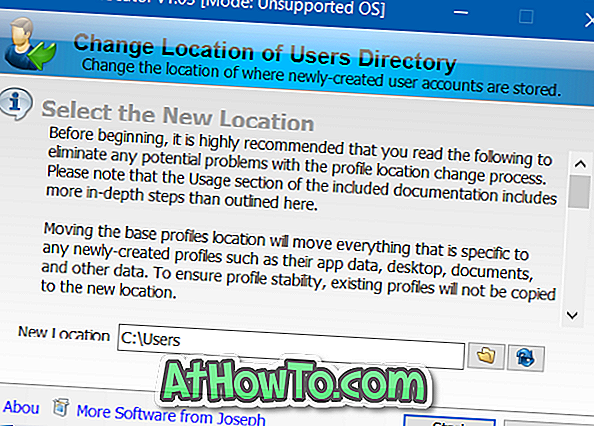
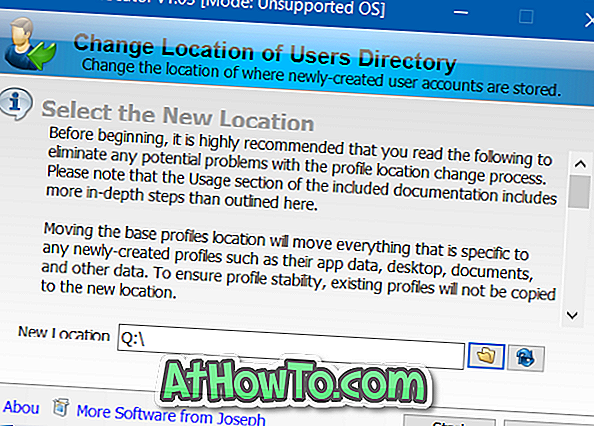
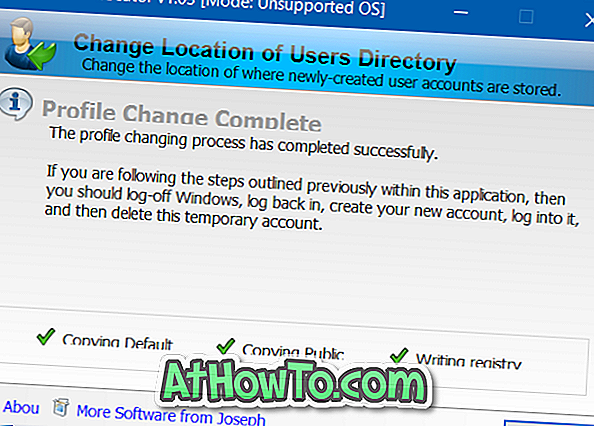
Steg 4: När du är klar loggar du av Windows 10 och loggar sedan in igen. Det är allt! Från och med nu, när du skapar ett nytt användarkonto, väljer Windows 10 den nya platsen istället för standardplatsen.
Metod 2
Flytta skrivbord, dokument, bilder, nedladdningar och musikmappar
Som tidigare nämnts är det inte en bra idé att flytta användarprofilmappen eftersom den bryter Windows medan den uppgraderas till en ny byggnad.
Om din inriktning med att flytta profilmappen är att frigöra diskutrymme, vänligen fortsätt och flytta nedladdningar, skrivbord, dokument, bilder och musikmappar till en annan enhet. Flytta dessa mappar borde frigöra GBs utrymme på din systemdrivna utan några problem.
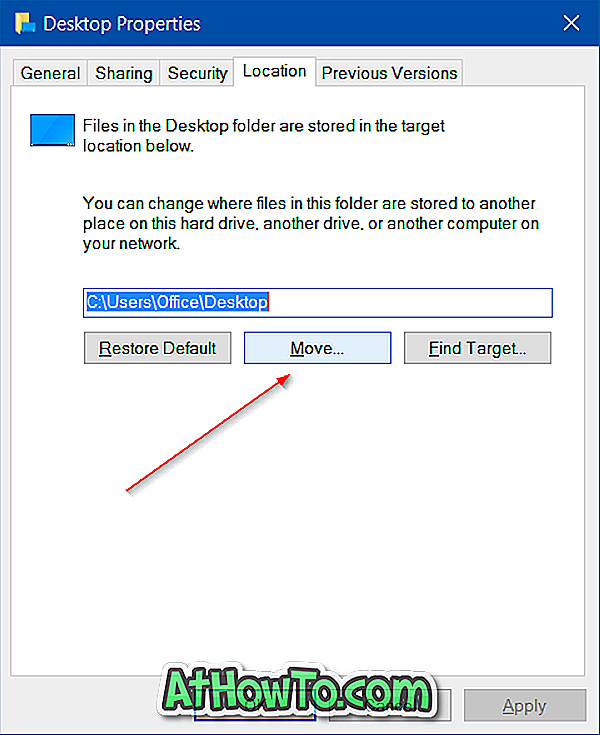
Lycka till!














